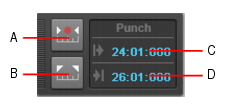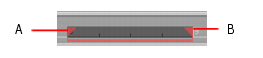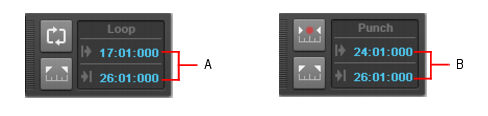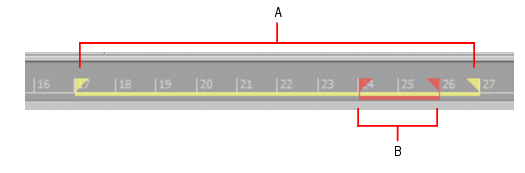Supposons que vous venez d'enregistrer une piste. Dans l'ensemble, vous êtes satisfait, mais vous souhaitez remplacer certains sons ou ajouter de nouveaux éléments dans un passage bien précis, voire simplement quelques notes. C'est là que l'enregistrement par Punch-In/Out prend tout son intérêt : vous pouvez enregistrer de nouvelles données uniquement dans un intervalle de temps spécifié.Supposons par exemple que vous ayez enregistré un solo de 32 mesures au clavier et que vous ne soyez pas satisfait des 24e et 25e mesures. Avec l'enregistrement par Punch-In/Out, vous pouvez rejouer la totalité du solo afin de vous mettre correctement dans l'ambiance du morceau. Cependant, seules les mesures que vous corrigez seront vraiment enregistrées. Ainsi, vous ne risquez pas de dégrader les parties correctement jouées de l'enregistrement.

du module Transport de la barre des commandes.
A. Activer/Désactiver le punch automatique B. Caler les points de punch sur la sélection C. Point de punch-in D. Point de punch-outLorsque l'enregistrement par Punch-In/Out est activé, les points de Punch sont indiqués par des marqueurs spécifiques dans la règle temporelle qui se trouve en haut du panneau Clips :A. Punch-in B. Punch-outUne fois l'enregistrement par Punch-In/Out terminé, sélectionnez Edition > Annuler si vous souhaitez effacer les nouvelles données enregistrées et restaurer les données qui ont été effacées.Vous pouvez également combiner l'enregistrement en boucle et l’enregistrement par Punch-In/Out pour enregistrer plusieurs prises d'un même passage. Supposons que vous travaillez sur une prise de solo de guitare que vous voulez réussir à la perfection. Vous souhaitez entendre quelques mesures du projet avant de réenregistrer un passage. En combinant l'enregistrement en boucle et l'enregistrement par Punch-In/Out, vous pouvez faire démarrer chaque prise avant de commencer à jouer, tout en insérant l'extrait du solo à l'instant souhaité.Dans l'exemple précédent, vous pouvez lire en boucle les mesures 17 à 26 mais enregistrer uniquement les mesures24 et 25. Voici à quoi cela ressemble à l'écran :
dans le module Punch de la barre des commandes.

pour accéder aux paramètres d'enregistrement, puis choisissez le mode d'enregistrement souhaité, c'est-à-dire Son sur son ou Remplacer.
ou appuyez sur R pour lancer l'enregistrement. Si le décompte du métronome est activé, il démarre à cet instant.
Les passages joués entre les points Punch-In et Punch-Out sont enregistrés sur la piste sélectionnée et viennent remplacer les données de la piste (mode Remplacer) ou se mélanger à celles-ci (mode Son sur son).
pour accéder aux paramètres d'enregistrement.
ou appuyez sur R pour lancer l'enregistrement. S'il est activé, le décompte du métronome démarre à cet instant.
Tip - Searching Documentation
Tip: To search for a specific topic, type your search query in the Search Cakewalk.com field at the top right of this page.
When the search results appear, click which product's documentation you would like to search to filter the search results further.
Note - Using Offline Help
Note: If you prefer to always use offline Help, go to Edit > Preferences > File > Advanced in your Cakewalk software and select Always Use Offline Help.
If you are not connected to the internet, your Cakewalk software will default to showing offline help until an internet connection becomes available.